Come disabilitare o abilitare Windows Defender in Windows 10
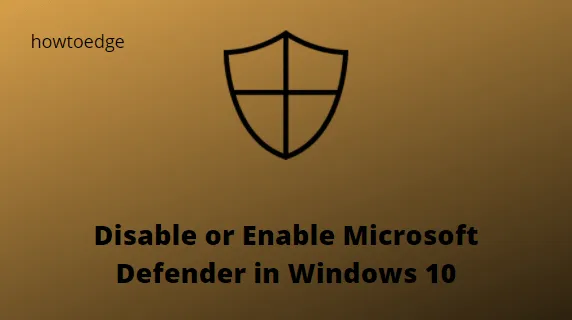
Il software antivirus predefinito di Microsoft è Defender Antivirus. Questa applicazione protegge da virus e malware indesiderati sui tuoi computer. Sebbene questo software sia una delle soluzioni antivirus per computer più popolari, di tanto in tanto potrebbe essere necessario disabilitare la protezione. In questo post tratteremo tre diversi modi per disabilitare Microsoft Defender Antivirus sui PC Windows 11/10.
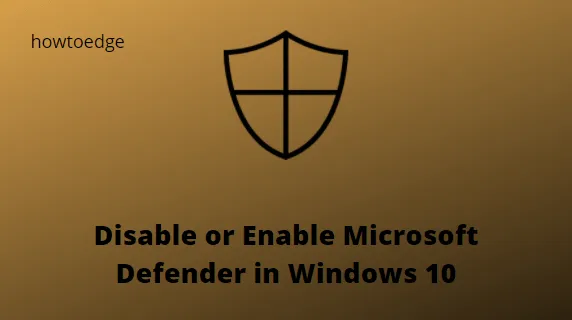
Come disabilitare o abilitare Windows Defender in Windows 11/10
Vuoi disabilitare Windows Defender (applicazione integrata di Windows) sul tuo sistema? Se sì, puoi fare lo stesso nei tre diversi modi descritti in questo articolo. La sicurezza di Windows svolge un ruolo fondamentale nel proteggere il tuo PC da un attacco sospetto simile a quello di Kaspersky e Norton .
Ci sono alcune funzionalità avanzate in questi programmi che mancano, come il monitoraggio web, il blocco di nuove installazioni di software, ecc. Windows Defender occupa anche più spazio rispetto alle app sopra menzionate . Questi sono i motivi per cui diversi utenti disabilitano Windows Defender sul proprio sistema. I tre diversi metodi utilizzano le Impostazioni locali, l’Editor del Registro di sistema e l’Editor dei criteri di gruppo locali.
- Tramite Impostazioni di sistema
- Utilizzo dei criteri di gruppo locali
- Utilizzando la modifica del registro
Consigliato: come aggiornare il programma antivirus Windows Defender.
1. Attraverso le Impostazioni di sistema
Puoi disabilitare Windows Defender utilizzando l’app Impostazioni locali. Questo è un processo semplice senza alcuna complessità. Per fare ciò, è necessario seguire questi passaggi:
- Premere i tasti Windows+R per aprire la finestra di dialogo Esegui.
- Digita windowsdefender: nella casella di testo e premi Invio.
- Successivamente, seleziona la categoria Protezione da virus e minacce .
- Nella sezione Impostazioni protezione da virus e minacce , fare clic sul collegamento Gestisci .
- Ora disabilita i seguenti interruttori a levetta (vedi anche l’istantanea).
- Protezione in tempo reale
- Protezione fornita dal cloud
- Invio automatico dei campioni


Lascia un commento